Rumah >pangkalan data >tutorial mysql >Pasang MySQL pada macOS
Pasang MySQL pada macOS
- PHPzke hadapan
- 2023-09-13 23:33:021317semak imbas
Mari belajar cara memasang MySQL pada macOS.
Terdapat pakej yang terletak dalam fail imej cakera (.dmg), yang perlu dipasang dengan mengklik dua kali ikon dalam Finder. Langkah seterusnya ialah memasang imej dan memaparkan kandungannya.
Sebelum memasang MySQL, pengguna mesti memastikan semua kejadian pelayan MySQL telah dihentikan. Ini boleh dilakukan menggunakan aplikasi pengurusan MySQL pada pelayan macOS, anak tetingkap keutamaan, atau menggunakan penutupan mysqladmin pada baris arahan.
MySQL boleh dipasang menggunakan pemasang pakej. Mari lihat bagaimana untuk melakukan ini.
Memerlukan muat turun fail imej cakera (.dmg) (versi komuniti yang juga tersedia). Ini akan mengandungi pemasang pakej MySQL. Sila rujuk tangkapan skrin laman web rasmi di bawah -
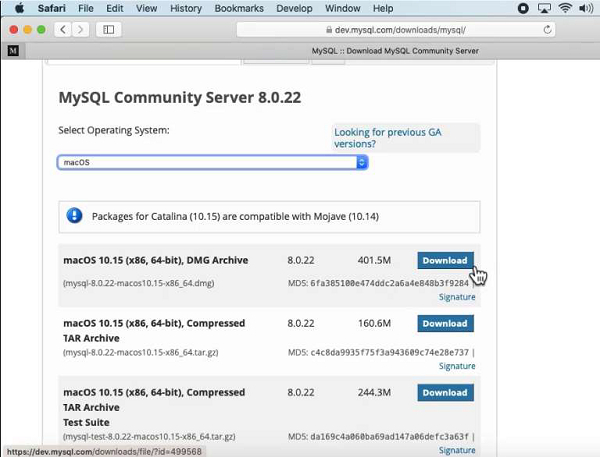
Pakej pemasang MySQL yang dimuat turun di atas kini berada pada cakera dan perlu diklik dua kali.
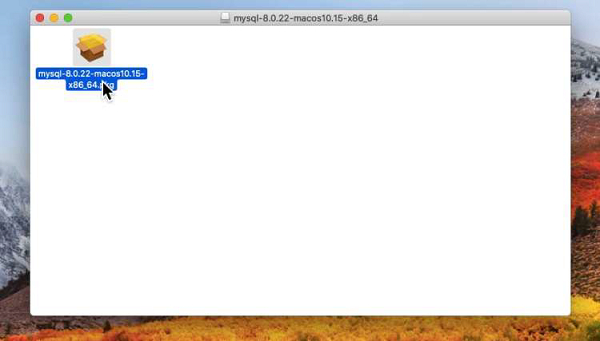
Namanya berdasarkan versi MySQL yang dimuat turun. Jika versi pelayan MySQL ialah 8.0.22, namanya ialah mysql-8.0.22-osx-10.13-x86_64.pkg.
Skrin pengenalan wizard awal digunakan untuk merujuk versi pelayan MySQL yang perlu dipasang.
Klik "Teruskan" untuk mula memasang pakej.
MySQL Community Edition juga memaparkan salinan Lesen Awam Am GNU yang berkaitan.
Klik "Teruskan" dan kemudian "Setuju" untuk meneruskan.
Dari halaman "Jenis Pemasangan", pengguna boleh mengklik "Pasang" untuk melaksanakan wizard pemasangan dengan semua lalai, atau klik "Sesuaikan" untuk menukar komponen tertentu yang perlu dipasang (seperti Pelayan MySQL, Ujian MySQL, Kekisi Tetingkap Keutamaan, Sokongan Pelancaran - didayakan secara lalai kecuali untuk ujian MySQL).
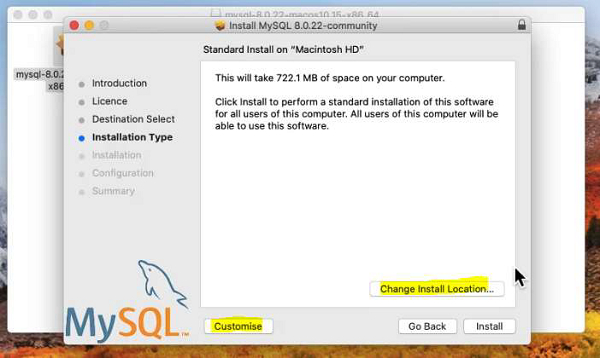
Pilihan "Tukar lokasi pemasangan" tersedia, tetapi lokasi pemasangan tidak boleh diubah.
Anda mesti klik "Pasang" untuk memasang pelayan MySQL.
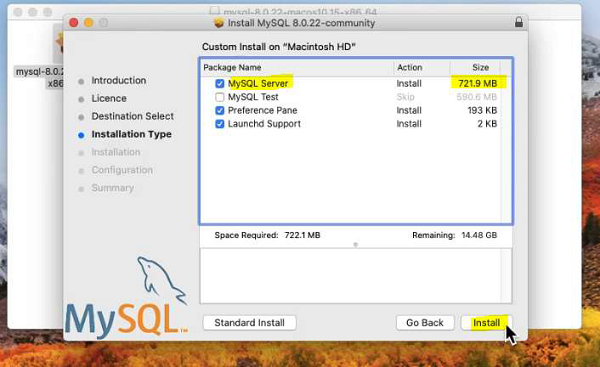
Jika anda sedang menaik taraf pemasangan pelayan MySQL semasa anda, proses pemasangan tamat di sini, jika tidak, anda perlu mengikut langkah konfigurasi tambahan wizard untuk melengkapkan pemasangan pelayan MySQL baharu.
Selepas berjaya memasang pelayan MySQL, anda perlu melengkapkan langkah konfigurasi dengan memilih jenis penyulitan lalai untuk kata laluan dan mendayakan atau melumpuhkan pelayan MySQL.
Mekanisme kata laluan MySQL 8.0 lalai menggunakan caching_sha2_password (kata laluan yang kuat).
Langkah ini juga membolehkan pengguna menukarnya kepada mysql_native_password (kata laluan lama).
Apabila mekanisme kata laluan lama dipilih, ia mengubah suai fail pelancaran yang dijana untuk menetapkan --default_authentication_plugin=mysql_native_password di bawah ProgramArguments.
Memilih penyulitan kata laluan yang kuat tidak ditetapkan --default_authentication_plugin kerana nilai pelayan MySQL lalai digunakan, iaitu caching_sha2_password.
Tentukan kata laluan untuk pengguna root dan togol untuk mengetahui sama ada pelayan MySQL bermula selepas langkah konfigurasi selesai.
Ringkasan ialah langkah terakhir untuk memetik pemasangan pelayan MySQL yang berjaya dan lengkap. Ahli sihir mesti ditutup.
Pelayan MySQL akhirnya dipasang.
Jika pengguna memilih untuk tidak memulakan MySQL semasa permulaan, mereka boleh memulakan MySQL menggunakan launchctl daripada baris arahan atau menggunakan butang "Launch" pada anak tetingkap keutamaan MySQL.
Apabila anda melengkapkan pemasangan menggunakan pemasang pakej, fail akan dipasang ke dalam direktori dalam /usr/local yang sepadan dengan versi yang dipasang dan nama platform.
Mari kita ambil contoh untuk memahami perkara ini: Fail pemasang ialah mysql-8.0.25-osx10.15-x86_64.dmg, yang memasang MySQL ke /usr/local/mysql-8.0.25-osx10.15-x86_64 / dan buat pautan simbolik ke
/usr/local/mysql. Proses pemasangan macOS tidak membuat atau memasang sampel fail konfigurasi MySQL my.cnf.Atas ialah kandungan terperinci Pasang MySQL pada macOS. Untuk maklumat lanjut, sila ikut artikel berkaitan lain di laman web China PHP!

